Как удалить гугл сервисы miui 8. Как удалять приложения из miui
Современные смартфоны от Xiaomi обладают широчайшим функционалом и могут справиться практически с любой задачей, ставящейся перед ними, как перед мобильными устройствами. Однако нередко при эксплуатации устройств возникают трудности – замедленная/некорректная работа. Статья подробно описывает то, как производится оптимизация MIUI 8 при помощи правильной настройки телефона, а также за счет использования стандартного/устанавливаемого программного обеспечения.
Основные способы оптимизации
Если смартфон на MIUI 8 сильно тормозит, то нужно выполнить следующие 7 действий из списка ниже:
- Оболочка должна быть обновлена до последней версии. На сегодняшний день, к примеру, Xiaomi Redmi 3 и прочие устройства от данного производителя могут быть обновлены до версии MIUI 8.1.1.0. Для обновления необходимо подключить интернет, а затем войти в соответствующее меню под названием «Обновление».
- Теперь необходимо перейти к стандартному приложению «Безопасность». Оптимизация производится путем нажатия на кнопку «Оптимизировать». По завершении данного процесса устройство выдаст отчет о проделанной работе (объем очищенной кэш-памяти, количество защищенных приложений) с указанием наиболее опасных участков в работе системы (наиболее энергозатратные приложения, измененные настройки по умолчанию).

- Если телефон тормозит при переходах между меню или во время запуска окон, то можно попробовать отключить анимацию. Есть два основных способа.
- Нужно пройти в меню «Настройки» – «Батарея и производительность», отключив системную анимацию в соответствующем пункте.

- Зайдите в «Настройки» – «О телефоне», нажимайте на пункт «Версия MIUI» до тех пор, пока устройство не оповестит об активации режима разработчика.

- После этого нужно пройти в раздел «Настройки» – «Дополнительно» – «Для разработчиков» и в блоке «Рисование» настроить анимацию по собственному желанию.

- Также очень важна настройка автоматически запускающихся приложений. Контролировать параметры автозапуска можно, зайдя в «Безопасность» – «Разрешения», а затем, выбрав «Автозапуск», отключить запуск определенных приложений при старте системы. Ограничить количество фоновых приложений можно все через то же меню разработчика, что было описано в пункте 3.

- Еще оптимизация MIUI может быть произведена посредством увеличения уровня очистки системной памяти. Все в том же меню разработчика необходимо выбрать пункт «Оптимизация системной памяти», установив для него более высокое значение.

- Одной из крайних мер является полное удаление приложений, если забитость системной памяти находится на предельном уровне. Удалить их можно: через главный экран (нужно зажать ярлык и перетянуть его в корзину, что появиться в верхней части экрана);

- Во втором случае можно не удалять приложение, а очистить его данные, если есть подозрения, что торможение системы вызвано именно работой данного софта. Через меню «Настройки» – «Все приложения».

- Наконец, последний способ, он же – «на крайний случай». Если система не поддается оптимизации, то следует произвести ее сброс до заводской конфигурации. Выполняется данная процедура через «Настройки» – «Дополнительно» – «Восстановление и сброс» – «Сброс настроек». Суть в том, что устройство будет полностью очищено от любой внесенной информации и настроек, сделанных в ходе работы с ним после первичной прошивки на заводе-производителе. Соответственно предварительно следует скопировать данные на внешние носители, либо сделать их резервную копию на синхронизированном Mi аккаунте.

Альтернативные способы
Также для смартфона от Xiaomi может быть произведена более тонкая настройка. Выше уже указывалось наличие доступа к меню разработчика. Зайдя в него, стоит обратить внимание на пункт, где включается аппаратное ускорение визуализации. Данный способ является чистым экспериментом: пользователь должен сам отследить, будет ли эффективна включенная настройка, поскольку эффекта может не быть или он окажется обратным (работа системы замедлится еще сильнее).

Установка специального программного обеспечения. Опять же, результат не гарантирован, поскольку одно из самых популярных приложений, решающих описываемую задачу, – Clean Master имеет практически тот же функционал, что и стандартное меню «Безопасность». Однако попробовать стоит, поскольку различные подходы разработчиков к процессу очистки могут дать разный результат.

Прочие факторы, способные влиять на скорость работы системы:
- количество рабочих столов – проверить можно, если сделать щипок по экрану сразу тремя пальцами (стянуть их друг к другу). Ненужные экраны стоит удалить;

- количество виджетов – не стоит забывать, что каждая «картинка» создает дополнительную нагрузку, а каждый информационный модуль (виджет) требует часть памяти для обновления данных, отображаемых на нем;
- «живые» обои также создают нагрузку на процессор и аккумулятор устройства
- автообновления в Play Market необходимо отключить. Запустив приложение, необходимо справа выдвинуть вкладку и зайти в «Настройки». В самом верхнем пункте следует установить значение «Никогда» для автообновления всех приложений, что скачаны на смартфон;

- Полностью заполненная память устройства может негативно влиять на производительность, всегда держите свободными 100-200 мб;
- Для опытных пользователей, имеющих root на устройстве, есть возможность замораживать и даже удалять системные службы и приложения miui и Xiaomi, что положительно скажется на освобожденных ресурсах процессора и батареи. Стоит предостеречь, что этот способ очень опасен для вашего смартфона.

Итог
В статье подробно рассмотрена оптимизация Xiaomi Redmi и Mi моделей, и все предложенные способы работают с прочими устройствами на MIUI 8. Следите за своим смартфоном постоянно, поскольку хорошая профилактика исключает появление неполадок и надобность проведения оптимизации.
(3
оценок)
Как удалить приложение на Xiaomi
В любом смартфоне по умолчанию установлено множество приложений. Самая популярная операционная система – . Из коробки телефоны с этой ОС получают немного стандартных программ – только самые необходимые. Однако почти каждый производитель устанавливает в качестве интерфейса свою оболочку, которая заметно, или не очень меняет внешний вид системы, а также добавляет новые функции. В качестве примера можно привести ZenUI от ASUS и, конечно же, MIUI. Не всем нужны эти программы, поэтому многие хотят стереть их. Сегодня мы рассмотрим, как удалить приложение на Xiaomi.
Будет полезным
Каждая программа использует оперативную память. Из-за нехватки смартфон начинает тормозить. Безусловно, нет ничего проще, кроме как удалить приложения. Но здесь не все так просто, как это может показаться на первый взгляд. Все дело в том, что не каждую программу можно стереть из памяти смартфона.
Способ 1
В фирменной нет отдельного меню для установленных программ. В результате этого все приложения, что есть в телефоне, находятся на рабочих столах. Самый быстрый способ – убрать его с рабочего стола.
Поскольку меню нет, с экрана пропадет ярлык, а из системы сотрутся все данные о программе. Сделать это просто. Необходимо выполнить три простых шага:
- нажать и удерживать пиктограмму до того момента, пока ее можно будет перемещать;
- перенести иконку на значок корзины, находящийся вверху экрана;
- подтвердить действие, кликнув на кнопку «Удалить».
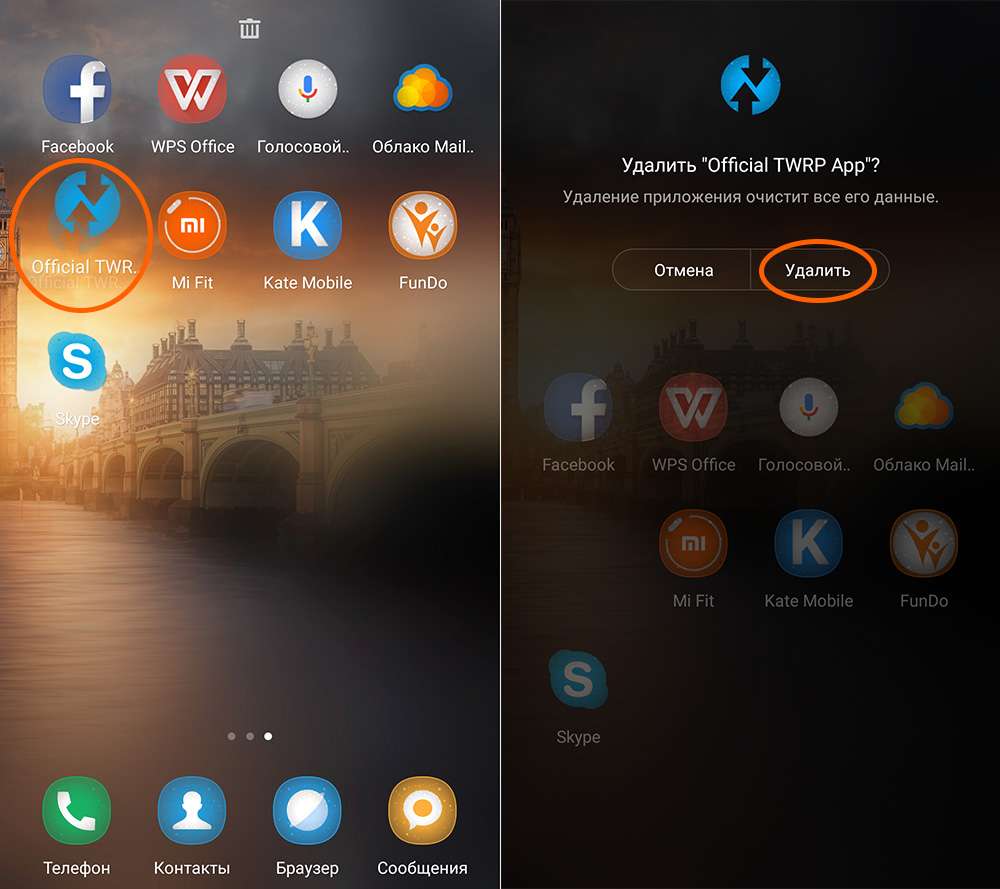
Обратите внимание
При попытке стереть программу система запрашивает подтверждение. В случае нежелания выполнять действие необходимо нажать на кнопку «Отмена».
Способ 2
Недостаток первого метода заключается в том, что с его помощью можно избавиться не ото всех программ. Есть и такие, которые не расположены на рабочем столе. К ним можно отнести виджеты и различные системные утилиты.
Для удаления таких файлов надо использовать меню параметров смартфона. Алгоритм действий следующий:
- открыть настройки:
- перейти к разделу «Приложения»;
- выбрать вкладку «Все приложения»;
- кликнуть на нужную программу;
- нажать на кнопку «Удалить»;
- подтвердить действие.


Способ 3
Для удаления приложений на смартфонах Xiaomi могут использоваться сторонние утилиты. К примеру, Ccleaner . Она может быть из Play Market. Она позволяет проводить очистку системы от «мусора», засоряющего память.
К слову, все установленные из Play Market программы могут быть удалены с его помощью также. Для этого надо предпринять следующие шаги:
- открыть Play Market;
- кликнуть на три горизонтальные полоски в левом верхнем углу;
- нажать на «Мои приложения и игры»;
- перейти во вкладку «Установленные»;
- выбрать программу и кликнуть «Удалить».
Будет полезным
Произвести удаление можно по-другому: на любой странице Play Market кликнуть на строку поиска, ввести название приложения, перейти к нему и стереть.
Способ 4
Нельзя не сказать о том, как удалить системные приложения на Xiaomi. В MIUI есть ряд программ, стереть которые нельзя без нанесения вреда смартфону. Исправить ситуацию помогает утилита More Shorcuts . В окне следует перейти к пункту «Activity» и написать в поисковой строке «Все приложения». В выдаче появится три результата. Выбрать необходимо последний – Settings$AllApplicationsActivity.
После выполнения всех вышеперечисленных действий на экране смартфона Xiaomi появится новая иконка. С ее помощью нельзя удалить приложения Google и другие данные, необходимые для нормального функционирования системы, однако можно их отключить. Порядок действий по отключению:
- кликнуть на новый ярлык;
- выбрать программу;
- нажать на кнопку «Отключить»;
- подтвердить действие.
Miui прошивка для Android последних версий. И с последним обновлением у пользователей начали возникать проблемы с использованием базовых функций. Ввиду того- что некоторые базовые элементы изменили свое расположение.
Одной из глобальных проблем стало удаление приложений с miui 8.0.
Через Play market
Если вы устанавливали свое приложение через Playmarket – то его удаление не должно вызвать особых проблем. Для этого запускаете Playmarket – в поисковой строке выбираем необходимое к удалению приложение. Далее заходим в меню – и выбираем пункт «удалить». Далее playmarket автоматически удалит приложение без лишних хлопот, и вычистит за ним весь мусор
Через специальное ПО
Второй вариант потребует установки приложения Ccleaner –которое предназначено для очистки вашего смарт устройства от ненужного мусора. Для этого устанавливаем приложение через playmarket или через 4PDA – после чего в меню находим необходимое приложение – и удаляем
Системными средствами
Последний способ – не требует никаких дополнительных манипуляций и установки стороннего ПО. В новом miui 8.0 удаление приложений расположено в том же месте, где находится в стандартных ОС Аднроид. Поэтому для удаления необходимо зайти в меню телефона, выбрать пункт настройки. Далее находим в подпункте «приложения».
В выпавшем списке, находим интересующее приложение к удалению. Заходим внутрь него, и выбираем пункт «удалить данные». После того как основные данные были удалены, можно нажать на клавишу «удалить».
Итог
Miui 8.0 хоть и отличается от своих предшественников, разработчики все же постарались сделать его интерфейс максимально интуитивным, и предотвратить создание подобных ситуаций. Поэтому удаление приложений не должно вызвать трудностей у продвинутых пользователей андроид.
Если вам необходимо удалить несколько приложений, то для этого необходимо повторить операцию для каждого приложения вручную, или в программе Ccleaner выбрать все необходимые к удалению приложения.

Примечание:
если приложение относиться к системным, то его удаление вышеописанными методами невозможно. Для удаления системных апплетов, воспользуйтесь правами суперпользователя, которые можно получить без потери гарантийного обеспечения вашей смарт техники.
Так как оболочка MIUI на смартфонах Xiaomi представляет из себя переработанный Android, google сервисы установлены в ней по умолчанию. Не всем они нужны, так как у китайской компании есть свои аналоги (взять хотя бы облако ), плюс к этому при деактивации ненужных программ автономность смартфона заметно увеличивается. Есть два простых способа отключить гугл сервисы, которые не требуют получения Root прав:
Способ N1 — управление приложениями
Ирония заключается в том, что для отключения гугл сервисов сперва придется ими воспользоваться. Устанавливаем «Управление приложениями» в Google Play и запускаем его. Далее выбираем нужное и жмем «Отключить» (в некоторых случаях «Удалить»)

Способ №2 — QuickShortcutMaker
Скачиваем QuickShortcutMaker, запускаем его и увидим список программ. Здесь лучше воспользоваться поиском, написав «все приложения». В результате поиска нужно найти пункт Настройки — Все приложения — AllApplicationsActivity (смотрим скриншот ниже)

В новом окне нас интересует пункт «Посмотреть»

Откроется такой же список программ, как и в Способе №1, где вы сможете Отключить/Удалить ненужные. Чтобы каждый раз не проделывать длительную процедуру с поиском, можно нажать на кнопку «Создать» — в результате на рабочем столе появится ярлык настроек, который сразу будет открывать нужное окно.
Важный момент. На первом скриншоте с правой нижней стороны можно увидеть пункт «Еще», в нем есть строка «Удалить обновления». При удалении обновлений приложение все равно будет работать. Более того — при подключении к интернету оно будет обновляться, поэтому помочь может лишь отключение.
Во второй части статьи на тему настройки MIUI 7 предлагаю заняться стандартными системными приложениями, удаление которых ни как не отразится на работе смартфона
Прежде, чем приступить к каким-либо действиям настоятельно рекомендую сделать бэкап!
Удаляем системные приложения MIUI 7
Идем по пути system/app и попадаем в папку с основными системными приложениями. Вот тут то мы и начнем избавляться от тех приложений, которые, по моему мнению, не нужны в системе.
Ниже приведены приложения, которые удаляются без последствий. Замечу, что у каждого этот список индивидуален и зависит именно от того, используете ли Вы сервисы от xiaomi или нет, а также зависит от версии прошивки и локализаций (multirom, xiaomi.eu, miui.su, miui.pro, авторские решения). Я использую сервисы от xiaomi, поэтому список довольно узок. Еще постараюсь указать какие приложения присутствуют на разных версиях прошивок.
SYSTEM/APP
BugReport
– Отправка отчетов об ошибках (присутствует на всех версиях) – Для оптимизации
CloudPrint2
– Виртуальный принтер. Мне он не нужен и наврятле понадобиться (7.1.2.0 – 7.1.3.0 отсутствует) – на оптимизацию не влияет
Email
– Довольно универсальное приложение почты от Xiaomi. Если используете, то нет смысла от нее избавляться. Мне не нужна поддержка корпоративной почты, тем более, что использую другое приложение, поэтому удаляю. (на всех версиях прошивок, исключение некоторые авторские) –на оптимизацию не влияет
Fastdormancy
– Функция данная, если я правильно понимаю, используется сотовыми операторами Европы и Азии. Почитать можно в интернете про технологию. После прочтения понял, что мой сотовый оператор ее не поддерживает. А еще может довольно сильно высаживать заряд аккумулятора, если нет поддержки оператором. Однозначно «под нож». (наблюдал только xiaomi.eu и последней версии от multirom) – для оптимизации
MiLinkService
– «полезная» фишка для устройств от Xiaomi. Позволяет передавать файлы между устройствами от фирмы Xiaomi. Излишне для меня. Убрал. (Присутствует на всех версиях, кроме некоторых авторских) – на оптимизацию не влияет
PrintSpooler
– печати. Та же учесть, что и с другими сервисами от «виртуального принтера». (Присутствует на всех версиях, кроме некоторых авторских) – на оптимизацию не влияет
QuickSearchBox
– Быстрый поиск от Xiaomi, который появляется, если провести по экрану снизу вверх. Попробовал и понял, что немного кривоват в использовании. Альтернатива Google Now. Работает классно, четко отзывается на вызов. Короче, рекомендую. (Присутствует на всех версиях, кроме некоторых авторских) – на оптимизацию не влияет
StepsProvider
– в предыдущих сборках не было этого сервиса. Возможно отвечает за шагометр. Не понимаю, зачем его добавили. Убрал. (Наблюдалось на 7.2.4.0 и 7.2.7.0 от xiaomi.eu) – для оптимизации
Stk
– сервисное приложение от сотового оператора. У MTS Беларусь в этом приложении мало полезных функций. Просто удалил, но лучше заморозить в Titanium, иначе после полного сброса к заводским настройкам могут проявится проблемы с определением сети. (Присутствует на всех версиях) – для оптимизации
Updater
– Обновление прошивки через системное приложение. Как раз многие спрашивают «Как отключить приходящие уведомления об появлении новой версии ПО». Удаляем и забываем про это.
Примечание:
Что касается прошивок DEV, то это приложение удалять нельзя, иначе телефон блокируется и просит ввести логин и пароль аккаунта MI. Но после ввода зависал на проверке. Проверял на двух DEV версиях. В стабильных версиях все отлично. (Присутствует на всех версиях, кроме некоторых авторских) – для оптимизации
Whetstone
– И снова отправка логов, которые связаны с производительностью процессора. Очень часто данный сервис будит устройство. Проверено. Удаляю. (Присутствует на всех версиях, кроме некоторых авторских) – для оптимизации
SYSTEM/DATA-APP
klobugreport . Удаляем его. Отвечает за отправку логов об ошибках. (Присутствует на всех версиях, кроме некоторых авторских) – для оптимизации
SYSTEM/PRIV-APP
Browser
– Стандартный браузер от Xiaomi. Сначала я постоянно его удалял из-за китайщины. Но потом нарвался на патченную версию из 7.1.2.0 Multirom от Viset
находится в моей папке. Был приятно удивлен. Браузер полностью русский, в новостях большинство новостных порталов моей страны и соседних стран. Круто. Настроил его и понял, что браузер очень шустрый. Поддержка Flash. Просто версию от xiaomi.eu заменил на версию из прошивки 7.1.2.0 от Viset (встала без проблем). И конечно же разрешения
на папку «0755»
и на сам apk файл «0644»
. (Присутствует на всех версиях, кроме некоторых авторских) – на оптимизацию не влияет
CellBroadcastReceiver
– Широковещательные сообщения (цунами, катастрофы и другое), которые там распространены в Европе и Азии. Не практикую. Удалил. (Присутствует на всех версиях, кроме некоторых авторских) – для оптимизации
GoogleFeedback
– Отзывы Google. Удалил. (Присутствует на всех версиях, кроме некоторых авторских) – для оптимизации
Shell
– Часть оболочки MIUI, в которой хранятся сводки и логи работы оболочки, которые в последствии отправляются куда-то. Удалил, потестировал, проблем не выявлено. (в комментариях сообщают, что после удаления у них не работает режим разработчика). Отлично. В дополнение скажу, что удаление этого сервиса помогает избавится от процесса «Shell»
, который висит в памяти и иногда достаточно сильно нагружает процессор.
(Присутствует на всех версиях, кроме некоторых авторских) – для оптимизации
YellowPage
– Желтые страницы. Позволяет видеть более подробную информацию об корпоративных клиентах, их номерах и счетах. Удалил. (Присутствует на всех версиях, кроме некоторых авторских) – для оптимизации
Weather, WeatherProvider
– Погода и сервер погоды. Приложение хорошее, отличается от различных редакций (локализаций). Допустим у Multirom температурный график выполнен в виду синусоидальных кривых. Смотрится классно. Однако, чаще всего в прогнозе вместо обычных нам единиц измерения скорости ветра и атмосферного давления, стоят км/ч и Па соответственно. Удаляю и устанавливаю альтернативную Погода BZ
. Имхо лучшее погодное приложение. Выглядит привычно, отлично внедряется в виджеты стандартной погоды, а также в кастомные темы и экраны блокировки. (Присутствует на всех версиях, кроме некоторых авторских) – на оптимизацию не влияет






